
Profitez pleinement de votre PC gamer MSI
Aide pour le software MSI Dragon Center
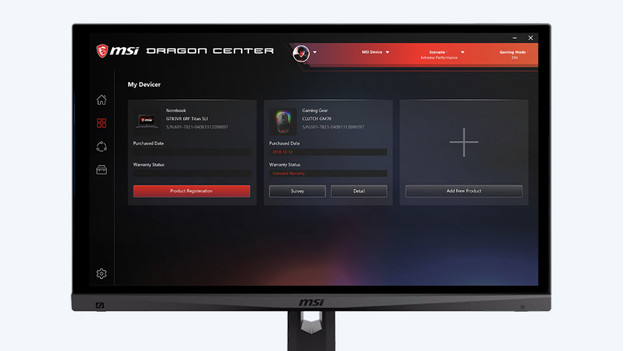
Pour commencer à utiliser votre PC gamer immédiatement, téléchargez le software et définissez les paramètres correctement. Avec MSI Dragon Center, personnalisez votre PC gamer comme vous le souhaitez. Après, mettez à jour les drivers de votre PC et vérifiez les mises à jour système. Nous vous présentons les fonctionnalités les plus utiles de ce software.
- Astuce 1. Téléchargez Dragon Center
- Astuce 2. Streamez votre gameplay
- Astuce 3. Assistant en temps réel
- Astuce 4. Éclairage RGB
- Astuce 5. Gaming Armory
Astuce 1 : téléchargez MSI Dragon Center
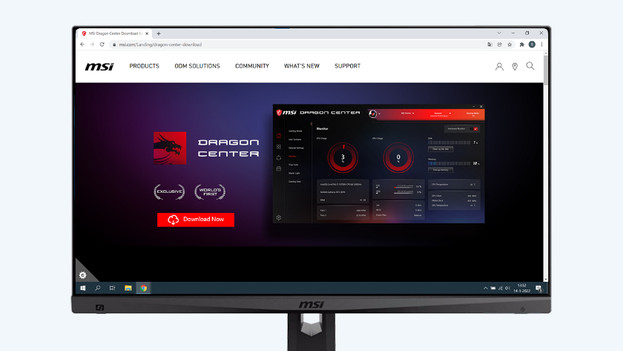
Pour régler des fonctions telles que l'éclairage RGB dans votre PC gamer MSI, vous avez besoin de l'appli Dragon Center. Vous pouvez facilement télécharger cette appli sur votre PC. Suivez le lien ci-dessous pour accéder à la page d'accueil du MSI Dragon Center. Cliquez sur « Télécharger maintenant » et suivez toutes les étapes de l'installation de l'appli.
Astuce 2 : streamez votre gameplay
Enregistrez et partagez votre gameplay avec vos amis. Dans le menu streaming du Centre Dragon, enregistrez les moments forts de votre session de jeu et diffusez les images à vos amis. Notez que le service de streaming n'est disponible que pour APEX Legends, League of Legends et Fortnite. Le MSI Dragon Center enregistre automatiquement les moments forts du jeu. Vous trouverez le centre de streaming sur le côté gauche du menu principal du Dragon Center.
Astuce 3 : utilisez l'assistant en temps réel
L'assistant en temps réel est votre meilleur ami pendant votre session de jeu. Vous utilisez l'assistant pendant vos parties en appuyant sur une combinaison de boutons de votre choix. Dans ce menu, vous pouvez régler rapidement et facilement les paramètres de votre PC. Modifiez la sensibilité de votre souris, le volume et la vitesse du ventilateur.
Astuce 4 : personnalisez l'éclairage RGB
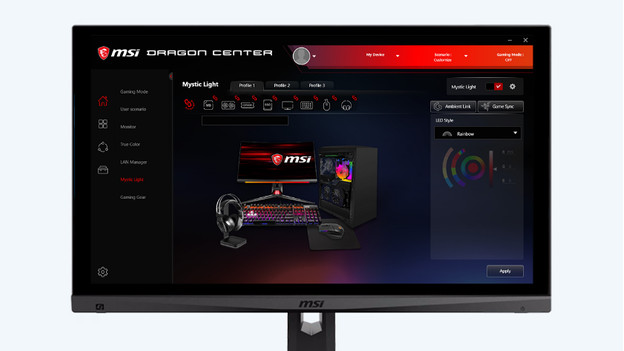
Créez votre propre thème couleurs dans votre PC gamer. Des animations lumineuses spatiales aux effets interactifs, les possibilités de personnalisation sont infinies. Trouvez la combinaison de couleurs idéale pour votre setup gaming. Avec un choix de 16,8 millions de couleurs et de nombreuses animations, vous pouvez personnaliser l'éclairage de votre appareil MSI. Téléchargez l'appli MYSTIC LIGHT depuis le MSI Dragon Center pour personnaliser votre éclairage RGB. Dans MYSTIC LIGHT, vous pouvez régler l'éclairage de votre boitier, du clavier, de la souris et du casque. Cliquez sur le dispositif souhaité et réglez la couleur.
Astuce 5 : découvrez la Gaming Armory
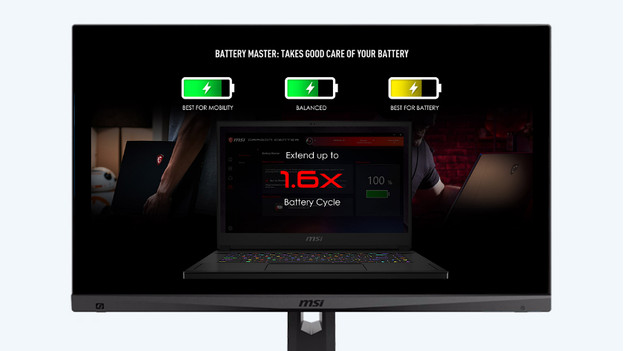
Avec MSI Dragon Center, vous pouvez régler les paramètres de votre PC. Vous pouvez déterminer la puissance de votre batterie, libérer de la mémoire et activer le mode « True Color ». Dans le menu de gauche de l'appli, vous trouverez le Battery Master. Cliquez sur le mode le mieux adapté à votre style de jeu. De cette façon, vous économiserez votre batterie et la ferez durer plus longtemps. Choisissez entre performance et durabilité.


